Forståelse af Android Oreo's nye sideladningspolitik

I versioner af Android lige så langt tilbage som sindet kan huske, kunne apps, der ikke blev fundet i Play Butik, universalt "sideloaded" ved at tjekke en boks i enhedens sikkerhedsmenu. Med Oreo ændres det.
Hvordan Sideladning har fungeret før
I tidligere versioner af Android, hvis du ønskede at installere et program, der ikke blev fundet i Play Butik - en handling kaldet "sideloading" - du måtte hoppe ind i indstillingerne > Sikkerhedsmenu og aktiver en funktion kaldet "Ukendte kilder." Dette beskrev i det væsentlige, at telefonen ignorerer sikkerhedsprotokoller, der er indført for apps uden for de officielle kanaler, og fortsæt og lad dem installeres.
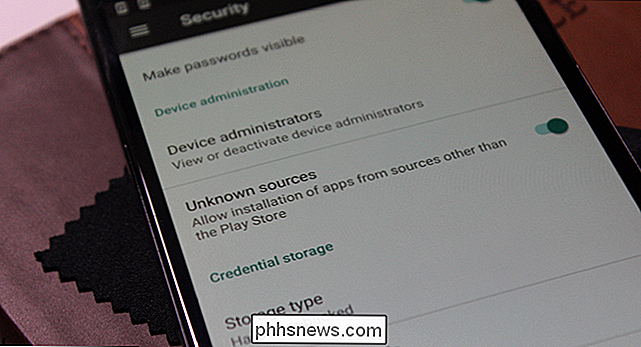
Dette er en fremragende funktion af en række grunde. Det giver udviklere mulighed for at frigive deres apps til test uden for Play Butik. Det giver brugerne kontrol med manuelt at opdatere applikationer, før opdateringen er officielt tilgængelig på deres håndsæt. For det meste er det en god ting.
RELATERET: Sådan sidder du Apps på Android
Men ligesom de fleste ting, der er iboende gode, er der en mørk side. Aktivering af denne funktion åbner døren for vira og andre former for ondsindet software for at gøre deres vej til telefoner. For eksempel har nogle af de største trusler mod Android været med applikationer, som kunne installere direkte fra sms'er med ringe eller ingen interaktion fra brugeren. Det er skræmmende.
Hvordan Sideladning er ændret i Oreo
Så med Oreo besluttede Google at ændre, hvordan funktionen Ukendte kilder fungerer. I stedet for at være et simpelt skifte, der tillader nogen -applikation at downloade og installere tredjepartsprogrammer, er denne funktion nu aktiveret på basis af per-app. Det er utroligt smart.
For eksempel kan jeg personligt sidelæse apps ofte, jeg har hentet fra APKMirror. Da disse alle downloades via min standardbrowser, kan Chrome Beta-I bare tillade bare det program at installere software. Det betyder, at ethvert APK (Android-pakkepakke), som jeg downloader ved hjælp af Chrome Beta, tillades at omgå Android-sikkerhedsindstillingerne (og i forlængelse af Google Play Protects), men hvis jeg forsøgte det samme med en anden browser - endog andre versioner af Chrome- Denne installation vil blive blokeret. Jeg er sikker på, at du allerede kan se, hvordan dette er gavnligt.
Et andet godt eksempel er Amazon Underground. Dette er Amazons shopping-slash-Appstore alt i en pakke. Google tillader ikke appstores at blive installeret fra Google Play, så Amazon Appstore kan ikke downloades direkte fra Play Butik. Amazon fandt en måde at omgå denne begrænsning ved at tilbyde den underjordiske app som en gratis download fra internettet. Med den underjordiske app kan brugerne installere alt, hvad der er tilgængeligt i Amazons Appstore.
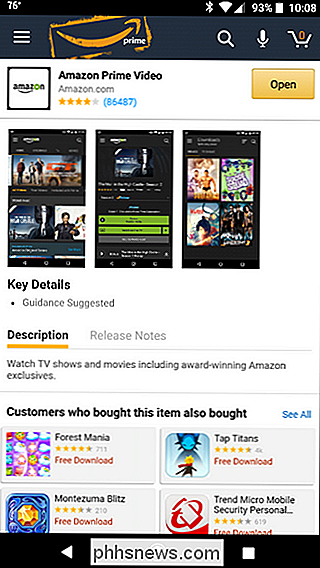
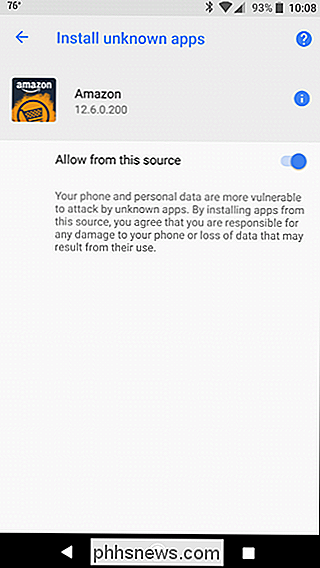
Så alt det sagt, det er her, hvor den nye sideladende politik er virkelig gavnlig. Historisk set har brugere, der bruger Amazon Appstore, efterladt indstillingen "Ukendte kilder" hele tiden, så applikationer nemt kunne installeres eller opdateres. I Oreo kan installation af ukendte kilder imidlertid simpelthen aktiveres til Amazon Underground app. Dette gør det muligt at installere apps efter behov, men også sikre resten af systemet. Det er et glimrende kompromis.
Sådan får du adgang til Android's nye sideladningsindstillinger
Nu hvor du ved, hvad der er ændret og hvorfor, lad os snakke om, hvor du kan finde disse nye indstillinger.
Giv først notifikationsskyggen en slæbebåd og tryk på tandhjulsikonet for at springe ind i menuen Indstillinger.
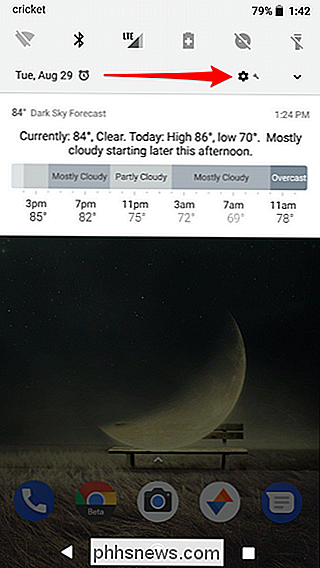
Derefter skal du trykke på Apps & Notifications og derefter udvide menuen Avanceret.
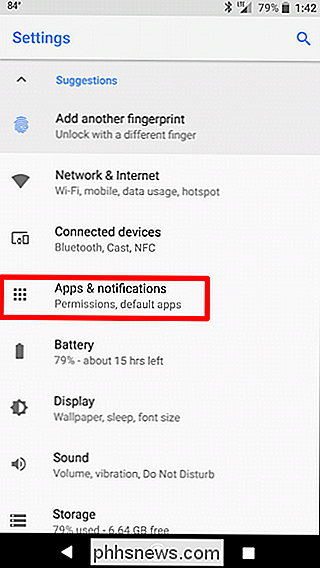

Vælg Special App Access, og derefter "Installer ukendte apps" helt nederst i denne menu .
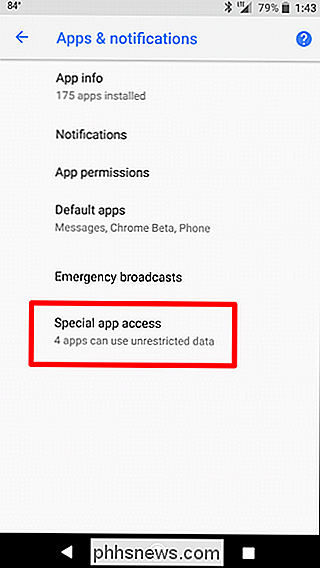
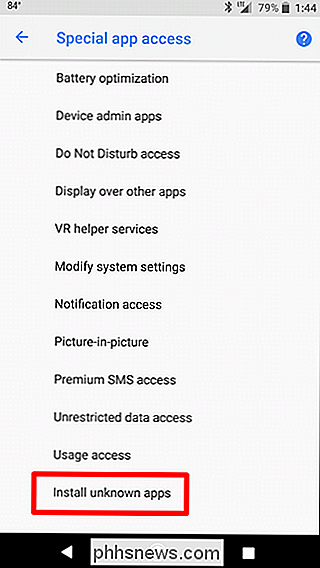
Vælg den app, du vil tillade sideloading fra, og tryk derefter på skiften for at aktivere funktionen.
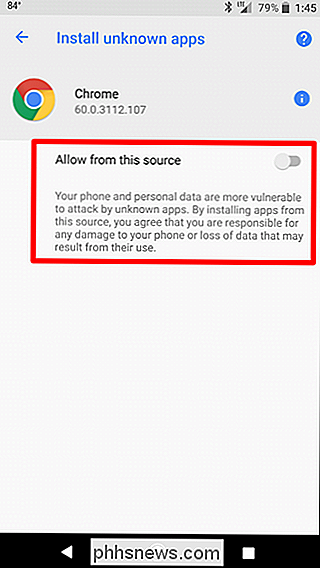
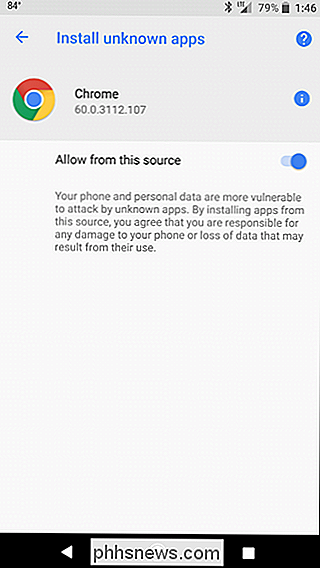
Udført og færdigt.

Safari nu deaktiverer automatisk afspilning af videoer. Sådan laver du dem til bestemte websteder
Du forsøger at læse noget, når du hører det: En video, der spiller et sted uden for skærmen. Du forbander under vejret, ruller ned for at finde de fornærmende medier, så prøv at finde dit sted tilbage i artiklen. Det skal ikke være sådan, og Safari 11-en af de nye funktioner i High Sierra Det er også tilgængeligt for Sierra og El Capitan brugere - løser problemet.

Siden den blev introduceret, har Apple Watch opnået en række forskellige tilstande , men det er ikke umiddelbart klart, hvornår man skal bruge hver. Lad os se på hver tilstand, hvad den gør og ikke gør, og den bedste tid til at bruge den. Der er nu tre tilstande til rådighed for Apple Watch-brugere: Silent, Do not Disturb, og den nyeste, Theatre- Set i billedet ovenfor fra venstre mod højre.



